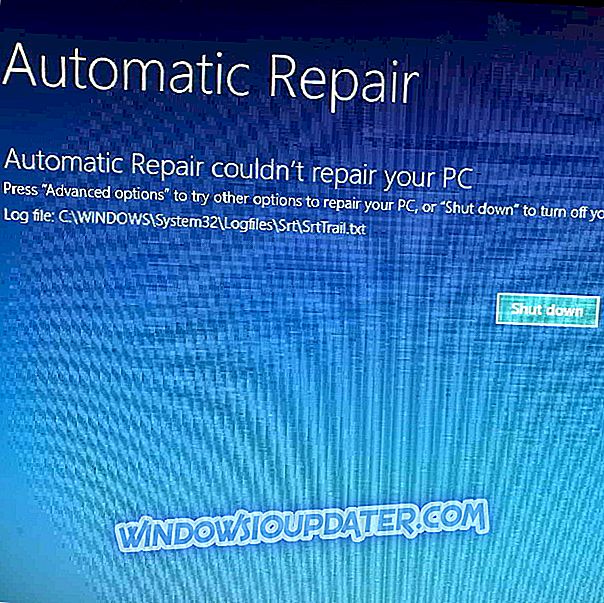O Google Chrome pode ser o navegador mais popular do planeta, mas isso não o torna imune a problemas. E um dos problemas comuns que muitos enfrentam com o Chrome é que não está reproduzindo som .
Isso pode soar um pouco insignificante, mas também é algo que pode ser mais frustrante; mais ainda quando todos os outros aplicativos no seu dispositivo reproduzem o som, exceto o Chrome. No entanto, a solução é igualmente fácil e simples de lidar.
Aqui está o que você precisa fazer quando não tem som no seu navegador Chrome.
Corrigir problemas de som no Google Chrome
- Verifique o volume do alto-falante e o mixer
- Desativar extensões
- Limpar cache e cookies
- Remover malware
- Redefinir configurações do Chrome
- Atualizar o Chrome
- Desinstale e reinstale o Chrome
1. Verifique o volume do alto-falante e o mixer

Vamos começar com a etapa mais básica, garantir que seu palestrante não seja desativado para o Chrome. Aqui estão os passos:
- Clique com o botão direito do mouse no ícone ' Speaker ' na bandeja do sistema na parte inferior direita da barra de tarefas.
- Selecione 'Open Volume Mixer '.
- Seu aplicativo do Google Chrome deve estar listado lá, na seção " Aplicativos ", à direita.
- Certifique-se de que não esteja desativado ou de que o volume não tenha sido definido para a posição mais baixa.
Verifique se o Chrome consegue reproduzir o som. Se não, avance para o próximo passo.